SharePoint软件中怎么添加图层标签
来源:网络收集 点击: 时间:2024-05-04【导读】:
在网页制作的教学中,孩子可以学习SharePoint软件来制作网页,有时需要在网页中添加图层标签。那么,SharePoint软件中如何添加图层标签呢?小甜甜这里给大家分享一下,SharePoint软件中添加图层标签的方法。方法/步骤1/8分步阅读 2/8
2/8 3/8
3/8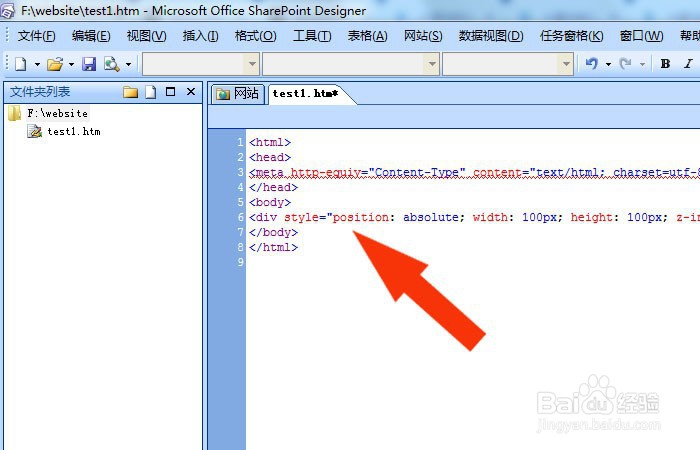 4/8
4/8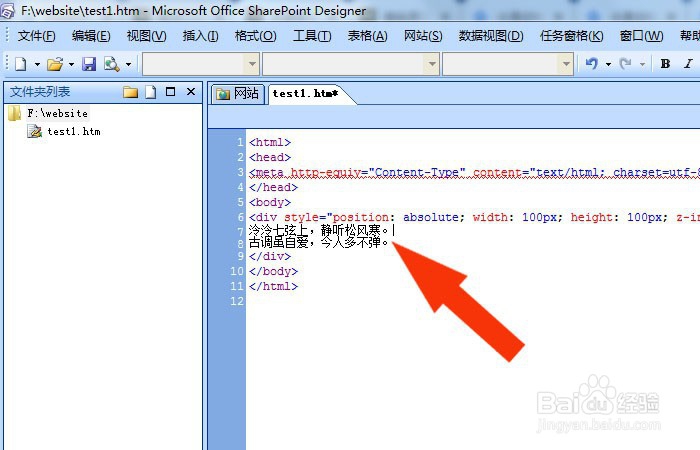 5/8
5/8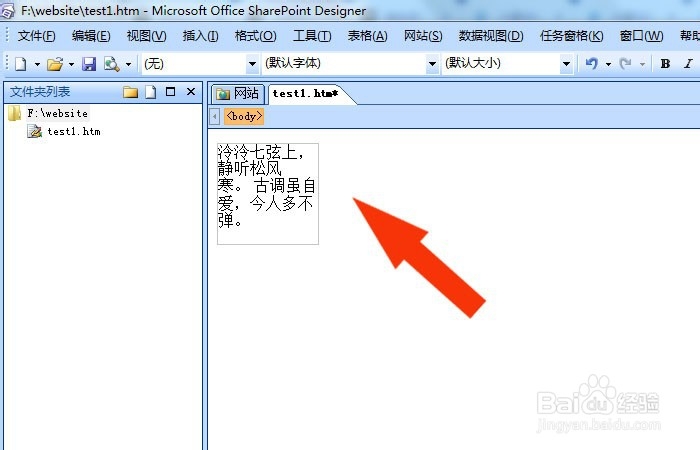 6/8
6/8 7/8
7/8 8/8
8/8 SHAREPOINT网页设计动手动脑编程软件开发
SHAREPOINT网页设计动手动脑编程软件开发
在计算机中,打开SharePoint软件,鼠标左键选择文件夹,右键选择【新建】html网页,并打开代码编辑器,如下图所示。
 2/8
2/8接着,在网页右边的工具箱中,选择图层标签,如下图所示。
 3/8
3/8然后,在代码窗口中,把图层标签拖放到代码中,如下图所示。
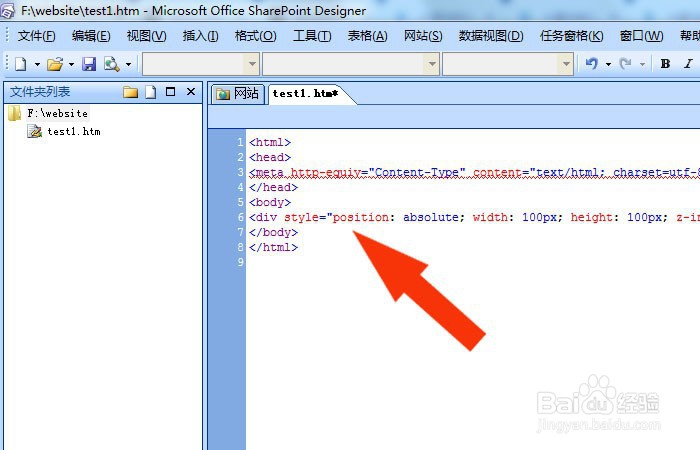 4/8
4/8接着,在图层标签代码中输入文字,比如唐诗,如下图所示。
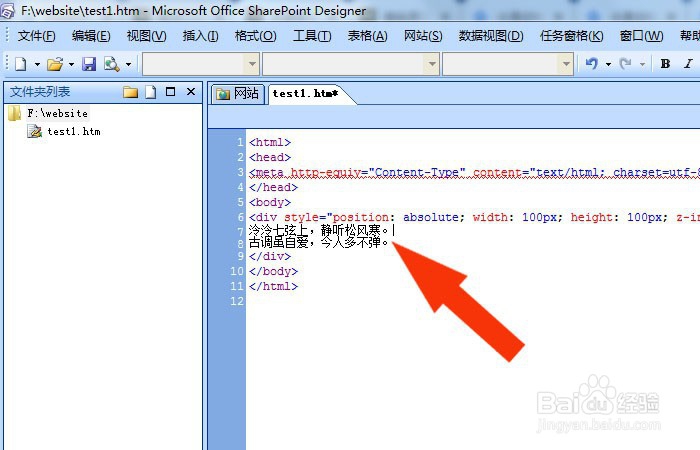 5/8
5/8然后,在浏览器视图中,可以看到添加图层标签的网页效果,如下图所示。
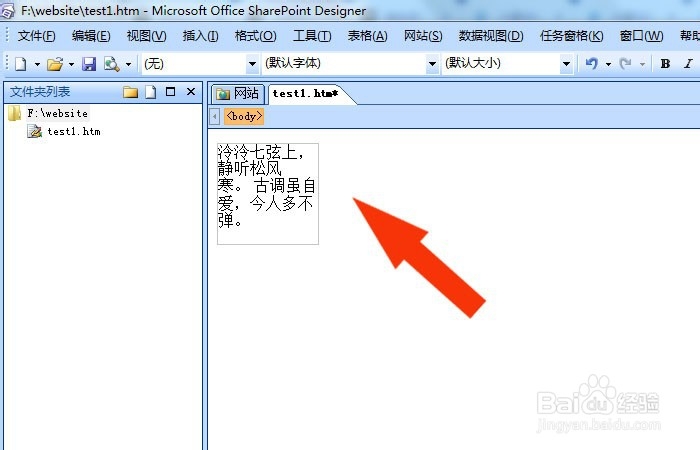 6/8
6/8接着,在网页右边的工具箱中,选择换行标签,如下图所示。
 7/8
7/8然后,在代码窗口中,把换行标签拖放到代码中,如下图所示。
 8/8
8/8最后,在浏览器视图中,可以看到添加图层标签,文字换行的效果了,并单击【保存】按钮,如下图所示。通过这样的操作就学会了在SharePoint软件中添加图层标签了。
 SHAREPOINT网页设计动手动脑编程软件开发
SHAREPOINT网页设计动手动脑编程软件开发 版权声明:
1、本文系转载,版权归原作者所有,旨在传递信息,不代表看本站的观点和立场。
2、本站仅提供信息发布平台,不承担相关法律责任。
3、若侵犯您的版权或隐私,请联系本站管理员删除。
4、文章链接:http://www.1haoku.cn/art_671608.html
上一篇:番茄免费小说怎么取关一个用户
下一篇:手电筒打不开怎么办
 订阅
订阅